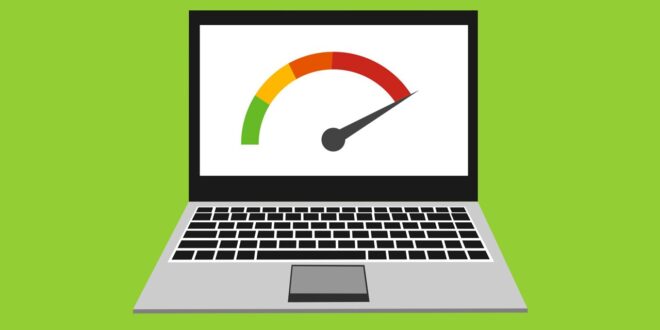بمجرد استخدام الكمبيوتر لبعض الوقت أو مرور فترة عليه، سيتباطأ أدائه بشكل عام لأسباب مختلفة مثل التخزين المتكرر للبيانات وعناصر بدء التشغيل الزائدة والفيروسات والملفات الضارة وحتى الأخطاء والمشاكل التي تظهر من حين لآخر، كل هذا يعمل على تقليل سرعة جهاز الكمبيوتر الخاص بك وبغض النظر عن استخدام ويندوز 10 أو 11، سوف تحتاج إلى القيام بعدد من الخطوات التي من شأنها تعزيز وتحسين أداء جهاز الكمبيوتر وجعله يعمل بشكل أفضل، وإليك 6 نصائح من أجل تنظيف وتحسين وتسريع الويندوز بدون الحاجة لإستخدام برامج أو عمل فورمات وتسطيب نسخة جديدة:
إيقاف برامج بدء التشغيل
حذف البرامج الغير مهمة
تنظيف القرص الصلب
ضبط خيارات الطاقة
تثبيت برنامج مكافحة الفيروسات
تحديث نظام التشغيل ويندوز
منع البرامج من التشغيل تلقائيًا عند فتح الكمبيوتر
أحد الأسباب الرئيسية التي تجعل جهاز الكمبيوتر يعمل بشكل بطئ ترجع إلى البرامج التي تعمل بشكل تلقائي عند تشغيل وفتح جهاز الكمبيوتر، حيث يؤدي تشغيل برامج كثيرة إلى التهام الذاكرة وبالتالي إبطاء الجهاز، ولهذا يمكن أن تلاحظ السرعة الرائعة التي يوفرها جهازك عند تسطيب نسخة ويندوز في البداية حيث لا يوجد العديد من البرامج عند بدء التشغيل ولكن بعد فترة من تنزيل وتثبيت برامج كثيرة يتغير الوضع ويصبح صعبا على الحاسوب وتحدث المشاكل وتقل سرعة الجهاز، ولهذا أنت بحاجة إلى التخلص من بعض البرامج ومنع تشغيلها تلقائيا عند فتح الجهاز، يمكنك السماح لبرامج بالعمل تلقائيا في البداية مثل مكافح الفيروسات والجدار الناري، وإغلاق برامج أخرى لا تحتاج إليها بالفعل عند بدء تشغيل الحاسوب مثل حزمة مايكروسوفت أوفيس أو أي برامج أخرى.
للقيام بذلك، انقر بزر الماوس الأيمن فوق شريط المهام وحدد إدارة المهام أو اضغط على Ctrl-Shift-Escape لبدء التشغيل. توجه إلى علامة التبويب بدء التشغيل وستتمكن من عرض كل برنامج يعمل عند بدء التشغيل، قم بإيقاف البرامج التي لن تحتاجها، مجرد القيام بتلك الخطوة البسيطة سوف يتم تسريع أداء الكمبيوتر.
حذف البرامج التي لا تحتاجها
أجهزة الكمبيوتر باتت تأتي مزودة بالعديد من برامج البلوتوير التي تكون مثبتة بشكل مسبق على النظام وتعمل في الخلفية تلقائيا وتستهلك موارد الجهاز وكذلك مساحة في القرص الصلب، هذا يعني أنها تؤثر على سرعة الحاسوب وتجعل يعمل بشكل بطئ، لذا الحل الأنسب لتلك البرامج هو إلغاء تثبيتها وحذفها حتى تحصل على مساحة خالية يمكن الإستفادة منها فيما بعد وأيضا تقليل إلتهام موارد الكمبيوتر.
ولحذف البرمج التي لا تحتاجها، انقر على أيقونة ستارت ثم الإعدادات وبعدها البرامج وقم بإلغاء تثبيت البرامج التي لا تحتاج إليها ولا تنسى الإحتفاظ بالبرامج الضرورية التي تستخدمها بشكل متكرر.
تنظيف القرص الصلب
تحتاج إلى التحقق من مقدار المساحة الخالية لديك على القرص الصلب، إذا كانت المساحة الخالية أقل من 15٪، فهذا يعني أن جهازك قد يتباطأ ولهذا تحتاج إلى حذف الكوكيز والملفت المؤقتة والملفات الزائدة والقديمة والتي لم تعد بحاجة إليها بشكل متكرر كل أسبوع ولا تنسى أيضا إفراغ سلة المحذوفات لتوفير مساحة حرة على الهارد، بالإضافة لذلك، يمكنك توفير مساحة أكبر عبر الإحتفاظ بصورك وفيديوهاتك على حسابك بأحد خدمات التخزين السحابي أو محرك أقراص خارجي، وهذا من شأنه أن يعمل على تسريع جهاز الكمبيوتر الخاص بك.
ضبط خيارات الطاقة للجهاز
تنظيف اللابتوب وتسريعه بدون برامج أو فورمات
يأتي نظام التشغيل ويندوز مزودًا بالعديد من “خطط الطاقة” المعدة مسبقًا لتناسب احتياجاتك وهم كالتالي، متوازن وموفر وأداء، يتم تعيين الإعداد الافتراضي على متوازن والذي يأخذ في الاعتبار الأداء واستهلاك الطاقة بينما خيار موفر يعمل على تقليل أداء النظام لتحسين عمر البطارية والأداء يعتبر الخيار الأنسب والمثالي لك إذا كان جهاز الكمبيوتر الخاص بك يعمل بشكل بطئ، حينها سوف يساعد خيار الأداء على تحسين أداء وسرعة النظام على الرغم من أنه يستهلك بشكل كبير طاقة الشحن، علاوة على ذلك، يمكنك إنشاء خطتك المخصصة. انتقل إلى لوحة التحكم ثم الأجهزة والصوت واضغط على خيارات الطاقة ثم إنشاء خطة طاقة. اختر الخطة الحالية التي ترغب في البدء بها وأدخل اسمًا لخطتك الجديدة ، وحدد التالي.
هناك خيارات أخرى مثل مدة بقاء الشاشة قيد التشغيل عندما تكون غير نشط والمدة التي تسبق دخول الكمبيوتر في وضع السكون، ولكن يجب أن تعلم بأن تلك الخيارات لن يؤثر حقًا على سرعة جهاز الكمبيوتر الخاص بك.
تثبيت برنامج مكافحة الفيروسات
سيكون جهاز الكمبيوتر الخاص بك قادرًا على العمل بشكل أسرع إذا لم يقض معظم الوقت في محاولة إصلاح الأخطاء والتعامل مع الفيروسات ولهذا تحتاج إلى تثبيت أحد برامج مكافحة الفيروسات لأن البرامج الضارة والفيروسات يمكنها أن تتسبب بإحداث ضررًا لجهاز الكمبيوتر الخاص بك. قد تأتي هذه من مصادر مختلفة بما في ذلك روابط البريد الإلكتروني وتنزيلات البرامج وحتى الإعلانات والمواقع المشبوهة، بصرف النظر عن احتمال التسبب في ضرر دائم لنظامك، يمكن لبعض البرامج الخبيثة أن تتسبب في بطء تشغيل جهاز الكمبيوتر الخاص بك. ولهذا يمكن أن يساعد تثبيت برنامج مكافحة فيروسات جيد في الحماية من البرامج الضارة فضلاً عن التهديدات الأخرى والأهم منع إبطاء الجهاز وجعله يعمل بسرعته المعهودة دون أي مشكلة.
تحديث نظام التشغيل
تنزيل أحدث نظام تشغيل لا يعني إمتلاك ميزات جديدة فقط، حيث تأتي التحديثات أيضا لإصلاح الأخطاء ومواطن الخلل التي تجعل جهاز الكمبيوتر الخاص بك يعمل بشكل أبطأ. ولهذا تحتاج إلى تثبيت أحدث نظام تشغيل من ويندوز على جهاز، وللقيام بذلك، انقر فوق زر البدء ثم إعدادات وبعدها التحديث والحماية، سوف يظهر لك التحديث الجديد أو سوف يتم إخبارك بأن حاسوبك يعمل بأحدث نظام تشغيل من ويندوز.
أخيرا، وصلنا لنهاية مقالنا بعد أن أجبنا على كيفية تنظيف جهاز الكمبيوتر وتسريعه بدون برامج أو فورمات، يمكنك تحسين أداء جهازك ومنعه من العمل بطيء من خلال النصائح والطرق المذكورة أعلاه والتي من شأنها مساعدتك في تحسين وتنظيف وتسريع الويندوز وزيادة كفائته وأدائه ومنع ظهور أي مشاكل أو تهنيج أثناء استخدامه.
عرب هاردوير
 Art and Tech Gallery Art-and-Tech-Gallery
Art and Tech Gallery Art-and-Tech-Gallery